Account Engagement Studio(旧:Pardot)を使ってインサイドセールスを加速させる方法
#pardot #Account Engagement #Engagement Studio #Account Engagement Studio #インサイドセールス

目次
- 1. Engagement Studioとは
- 2. Engagement Studioがインサイドセールスを加速する理由
- 3. Account EngagementのEngagement Studioの使い方
- 3.1 Account EngagementのEngagement Studio使用例
- 4. Engagement Studioでできること
- 5. Account EngagementのEngagement Studio「繰り返しプログラム」機能
- 5.1 Account EngagementのEngagement Studioによる「一時停止」操作でスケジュール設定
- 5.2 Account EngagementのEngagement Studioによる「待機」期間設定
- 6. Engagement Studioプログラムの作り方
- 7. まとめ
「MAツールから営業支援ツールまで一気通貫の施策が立てられないだろうか?」
Account Engagement(旧:Pardot)で扱う見込み客のデータを営業に渡す際に、見込み客の状態について不安が残ることも少なくありません。
今までのAccount Engagementであれば、マーケティング機能により確度の高い見込み客を営業に送客するまでが範囲でした。そのため、送客した見込み客が購買に至らなかったときは、施策の修正点を断定することが困難になります。
企業では、マーケティングから営業まで、シナリオ化された見込み客の購買プロセスを知ることが必要です。つまり、Account Engagementの活用では、マーケティングから営業まで見込み客の購買プロセスを視覚化することが重要になります。その視覚化を実現させる機能がEngagement Studioです。
このページでは、Account EngagementのEngagement Studioについて解説します。Engagement Studioが「インサイドセールスをどのように加速できるのか?」など、解説しましょう。企業のマーケティング担当者は、ヒントにしてみてください。
Engagement Studioとは
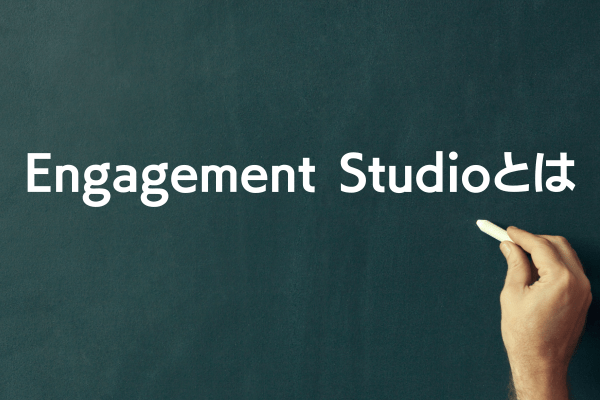
Account Engagementの「Engagement Studio」は、カスタマージャーニーを直感的な操作で作成できる施策立案ツールです。見込み客から既存顧客まで購買プロセスに沿ったタッチポイントを管理できる機能になります。
Engagement Studioがインサイドセールスを加速する理由
Engagement Studioがインサイドセールスを加速する理由は、次の2つです。
- ホットリードを着実に獲得できる
- 興味度を高めて顧客ステータスの段階を上げられる
Engagement Studioは、インサイドセールスにおいて、確度の高いリードを取りこぼしなく獲得できます。また、Engagement Studioは見込み客に合ったパーソナライズ性の高い訴求が可能です。そのため、興味度の高い訴求により顧客の購買ステータスを上げられます。
Engagement Studioは、リードナーチャリングの精度を上げる特徴があるため、インサイドセールスの効率を高める役割となるでしょう。
Account EngagementのEngagement Studioの使い方

Account EngagementのEngagement Studioは、どのように使えばよいのでしょうか?使い方の例をあげてみましょう。
Account EngagementのEngagement Studio使用例
Account EngagementのEngagement Studioの使い方では、BtoBビジネスを例にあげて紹介します。
ビジネス課題
たとえば、BtoBビジネスに取り組む企業の場合は、次のような課題により施策が立てられるでしょう。
- BtoBビジネスの目的:BtoB製品のプロモーション
- 製品の特徴:導入することにより業務効率化できるツール
- シナリオポイント:お試し期間を利用してもらってから営業担当の商談が望ましい
受注プロセス
ビジネス課題と施策をもとに受注プロセスを視覚化するため、カスタマージャーニーを作成します。
資料請求入力フォーム登録→ダウンロード→お試し期間利用→営業とのオンライン商談→受注
インサイドセールスにおけるKPI
確度の高いリードをインサイドセールスへ送客した場合、営業担当者のKPIは次のとおりです。
- お試し期間の利用者を増やす
- 商談件数を増やす
シナリオ作成
明確にした課題や実行項目は、カスタマージャーニーによりシナリオ化します。シナリオ作成では、見込み客に向けて「どのような行動をとっていくのか?」具体的に設定するイメージです。
- 製品の資料請求した見込み客(入力フォーム登録ユーザー)へ製品お試し利用案内メールを送付
- お試し利用を開始7日後に営業担当よりフォローメール送信
- メール未開封者には件名をカスタマイズして再送信
- 段階的に製品の無料お試し期間利用を促進
インサイドセールスでは、無料お試し利用を申し込んでいないユーザーに対して、再度の利用促進を実行します。さらに、お試し期間利用後のユーザーに対して、個別オンライン相談会を開催するためのアポを取ることも大事です。
上記にあげた施策は、1つの例に過ぎません。Engagement Studioでは、Account Engagement内のデータを活用してあらゆるシナリオの作成ができます。つまり、あらゆるケースを想定して数パターンの施策を実行することが可能です。
Engagement Studioでできること
Account EngagementのEngagement Studioでできることは、カスタマージャーニーの視覚化になります。具体的には、次のような利用ができます。
- カスタマージャーニーの構築
- 視覚的なフローチャートの作成
- ジャーニーマップによる効果検証
- 成果の測定
Engagement Studioは、Account Engagementが保有するプロスペクトデータを活用して、パーソナライズ性の高いカスタマージャーニーマップの作成が可能です。
Account EngagementのEngagement Studio「繰り返しプログラム」機能
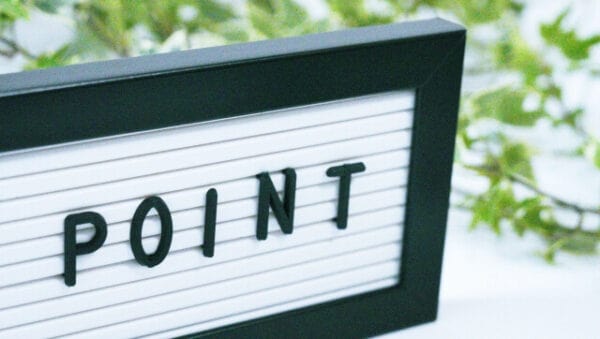
Account EngagementのEngagement Studioでは、繰り返しEngagementプログラムが利用できます。リードナーチャリングを目的として、プロスペクトに対して定期的なイベントや更新を伝えられる役割になるでしょう。
購買プロセスを段階的に設定するには、プロスペクトの再エントリも必要になります。それには、Engagementプログラム再エントリの許可が必要です。プログラムの繰り返しを許可すれば、見込み客の複数回エントリが可能になります。
データ参照:https://help.salesforce.com/s/articleView?id=sf.pardot_engagement_studio_repeating_programs_parent.htm&type=5
Account EngagementのEngagement Studioによる「一時停止」操作でスケジュール設定
Account EngagementのEngagement Studioの「繰り返しプログラム」では、プログラムを時間管理することが可能です。作成したカスタマージャーニー上のステップごとに時間制限を設定できます。
Engagement Studioの時間管理機能では、プログラム自体を「一時停止」したり、スケジュール管理のもと開始したり調整が可能です。
Account EngagementのEngagement Studioによる「待機」期間設定
Account EngagementのEngagement Studioの「繰り返しプログラム」では、時間管理設定において、待期期間の制御が利用できます。待期期間の制御では、プロスペクトのステップによって制御設定の変更が可能です。次の項目が調整対象のステップタイプになります。
トリガー:アクションにより分岐実行「待機」
ルール:プロスペクト属性により分岐実行「即時」または「待機」
アクションステップは、プロスペクトが「アクション」ステップに達したら、定義されたアクションを発動する仕組みです。アクションステップは、待機中は「一時停止」の状態になります。
トリガーステップは、プロスペクトがステップで設定された条件を経過したら、定義されたトリガーを発動する仕組みです。
Engagement Studioでは、ステップごとに制御ルールを設定できます。ルールの設定は、プロスペクトがルールで定義された条件に到達することにより条件を評価する仕組みです。
Engagement Studioの繰り返しプログラムは、ステップごとに「即時」、「待機」、「終了」など実行条件を設定できます。見込み客に対して、最適なタイミングで訴求できる機能です。
Engagement Studioプログラムの作り方

Account EngagementのEngagement Studioでは、詳細なステップを設定することにより、独自のプログラムが作成できます。それでは、プログラムの作成手順を解説しましょう。
- Account Engagementの管理画面を開く
- ダッシュボード左メニュー「マーケティング」を選択 「→Engagement Studio」を選択
- 上部右にある「Engagement プログラムを追加」を選択(新規作成)
- 開始ステップの内容(名前、説明など)を入力していきます。
- プログラムを保存するフォルダを選択します。
- 「Recipient List」から、受信するリストを選択します。
- プログラムを保存します。
- 「作成」タブの 「+」から同様にステップを追加していきます。
- 作成完了後、「テスト]」タブをクリックし、ロジックに問題がないかテストします。
- テスト完了後、「開始」をクリックすることでプログラムが始まります。
Engagement Studioは、シナリオの作成中に、施策のヒントを得ることもできます。そのため、カスタマージャーニーを作成してから、訴求コンテンツ制作に取りかかる形式ではありません。シナリオを作成しながら、訴求コンテンツも同時につくる手順になります。手順に慣れてくると、他の施策に対して訴求コンテンツの再利用も可能です。
まとめ
この記事では、Account EngagementのEngagement Studioについて解説してきました。Engagement Studioは、マーケティング部問と営業部門が連携して施策を共有できる効率的な機能です。Account Engagementでは、見込み客の購買プロセスを視覚化して、必要な施策をタイムリーに実行できます。
Engagement Studioは、オンライン商談が主流になる現状では、インサイドセールスに大きく貢献する機能になるでしょう。
<MAツール運用>
弊社ではAccount Engagementの導入から運用・課題解決までフルサポートさせていただいています。
自社で詳しい人間がいない、設定するが大変な方はぜひお気軽にお問い合わせください。
>>Account Engagementについてはこちらのページで詳しく紹介しています。


